Kako dokazati besedilo v tujem jeziku v Wordu 2016

V interesu kozmopolitizma vam Word 2016 omogoča delo s tujimi jeziki. Naučite se, kako vnesti in urediti besedilo v tujem jeziku, ter preveriti črkovanje in slovnico.
Robovi tiskanja označujejo, koliko belega prostora Excel 2010 umesti med podatke delovnega lista in rob strani. Nastavitve običajnega roba, ki jih Excel uporabi za nov delovni zvezek, imajo zgornji in spodnji rob 0,75 palca ter levi in desni rob 0,7 palca. Določite lahko tudi robove za glavo in nogo ter centrirajte delovni list vodoravno ali navpično na stran, da izboljšate videz natisnjenega poročila.
Poleg nastavitev običajnih robov vam Excel omogoča, da v spustnem meniju gumba Margine na zavihku Postavitev strani na traku izberete še dva standardna roba:
Široki robovi z 1-palčnim zgornjim, spodnjim, levim in desnim robom ter 0,5 palca, ki ločuje glavo in nogo od zgornjega in spodnjega roba.
Ozki robovi z zgornjim in spodnjim robom 0,75 palca ter levi in desni rob 0,25 palca z 0,3 palca, ki ločuje glavo in nogo od zgornjega in spodnjega roba.

Excel 2010 ponuja nekaj prednastavitev robov v spustnem meniju Margine.
Robove poročila lahko tudi ročno prilagodite bodisi na zavihku Margine v pogovornem oknu Page Setup ali tako, da povlečete oznake robov na plošči Print v Excelovem pogledu Backstage (pritisnite Ctrl+P in nato kliknite ikono Pokaži robove). Če želite na strani dobiti več stolpcev, poskusite zmanjšati levi in desni rob. Če želite na strani dobiti več vrstic, poskusite zmanjšati zgornji in spodnji rob.
Sledite tem korakom, da prilagodite robove v pogovornem oknu Page Setup:
Na zavihku Postavitev strani v skupini Nastavitev strani kliknite gumb Robovi in v spustnem meniju izberite ukaz Robovi po meri.
Prav tako lahko kliknete zaganjalnik pogovornega okna Nastavitev strani v spodnjem desnem kotu skupine Nastavitev strani. Prikaže se pogovorno okno Page Setup.
Kliknite zavihek Robovi.
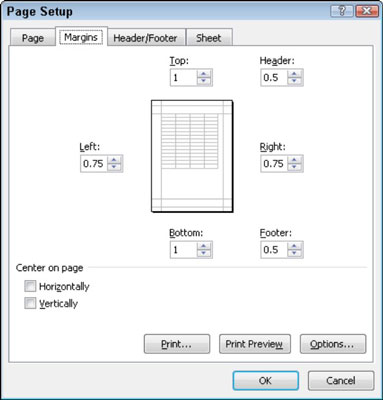
Prilagodite robove poročila na kartici Margine v pogovornem oknu Page Setup.
Vnesite nove nastavitve robov v besedilna polja zgoraj, spodaj, levo in desno.
Uporabite lahko tudi vrtljive gumbe za spreminjanje nastavitev robov v majhnih korakih.
(Izbirno) Izberite eno ali obe potrditveni polji Center on Page, da centrirate podatke med trenutnimi nastavitvami robov.
Kliknite V redu.
V pogovornem oknu Nastavitev strani lahko kadar koli kliknete gumb Predogled tiskanja, da vidite, kako spremembe, ki jih naredite, vplivajo na predogled vašega poročila.
Če izberete ikono Pokaži robove v spodnjem desnem kotu plošče Natisni v pogledu Backstage, lahko spremenite robove tako, da povlečete oznake robov. Ko spustite gumb miške, Excel ponovno nariše stran z uporabo nove nastavitve roba. (Tako lahko prilagodite tudi širine stolpcev.)
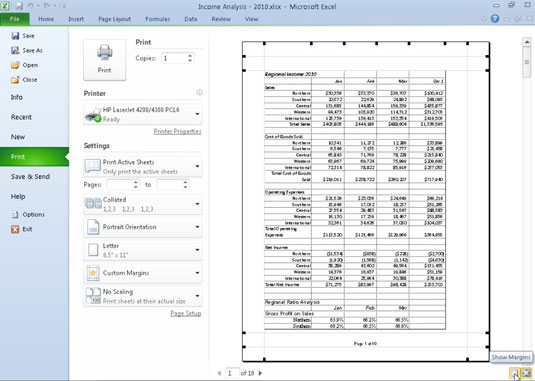
Povlecite oznako, da prilagodite njen rob na plošči Tiskanje, ko je izbrana ikona Prikaži robove.
V interesu kozmopolitizma vam Word 2016 omogoča delo s tujimi jeziki. Naučite se, kako vnesti in urediti besedilo v tujem jeziku, ter preveriti črkovanje in slovnico.
Učinkovito filtriranje in razvrščanje podatkov v vrtilni tabeli Excel 2019 za boljša poročila. Dosežite hitrejše analize z našimi namigi in triki!
Reševalec v Excelu je močno orodje za optimizacijo, ki lahko naleti na težave. Razumevanje sporočil o napakah reševalca vam lahko pomaga rešiti težave in optimizirati vaše matematične modele.
Odkrijte različne <strong>teme PowerPoint 2019</strong> in kako jih lahko uporabite za izboljšanje vaših predstavitev. Izberite najboljšo temo za vaše diapozitive.
Nekateri statistični ukrepi v Excelu so lahko zelo zmedeni, vendar so funkcije hi-kvadrat res praktične. Preberite vse opise funkcij hi-kvadrat za bolje razumevanje statističnih orodij.
V tem članku se naučite, kako dodati <strong>obrobo strani</strong> v Word 2013, vključno z različnimi slogi in tehnikami za izboljšanje videza vaših dokumentov.
Ni vam treba omejiti uporabe urejevalnika besedil na delo z enim samim dokumentom. Učinkovito delajte z več dokumenti v Wordu 2013.
Sodelovanje pri predstavitvi, ustvarjeni v PowerPointu 2013, je lahko tako preprosto kot dodajanje komentarjev. Odkrijte, kako učinkovito uporabljati komentarje za izboljšanje vaših predstavitev.
Ugotovite, kako prilagoditi nastavitve preverjanja črkovanja in slovnice v Wordu 2016, da izboljšate svoje jezikovne sposobnosti.
PowerPoint 2013 vam ponuja različne načine za izvedbo predstavitve, vključno s tiskanjem izročkov. Izročki so ključnega pomena za izboljšanje vaše predstavitve.




